Cara Barcode WiFi Oppo (2 Metode), Mudah dan Praktis
PindahLubang.com – WiFi merupakan salah satu fungsi penting guna memudahkanmu untuk tetap tersambung dengan internet setiap hari. Jika kamu menggunakan HP Oppo, sebaiknya ketahui cara barcode WiFi Oppo supaya bisa terhubung ke internet lebih cepat dan mudah.
Walaupun layanan QR Code hanya bisa diakses pada Android Q, tapi banyak orang ternyata sudah menggunakannya tanpa memasukkan kata sandi ke dalam jaringan WiFi. Selain itu, para pengguna Oppo pun merasa aman dan nyaman selama mengakses internet setiap hari.
Brand smartphone asal Cina ini semakin mengedepankan inovasi dan teknologi agar para pengguna dapat menggunakan jaringan internet dari WiFi dengan cepat. Sayangnya, mayoritas pemilik HP Oppo masih belum tahu cara barcode WiFi Oppo yang benar.
Daripada kamu memberikan nama SSID beserta kata sandinya kepada orang lain, lebih baik kamu tunjukkan saja QR Code agar pengguna Oppo lain dapat scan dan langsung masuk ke dalam jaringannya. Kamu pun bisa tetap menjaga privasi supaya WiFi tidak bisa diakses sembarangan.
Daftar Isi
Apa itu Barcode WiFi?
Kamu pasti pernah mengalami masalah ketika sedang mengakses internet, banyak orang sering memanfaatkan WiFi di tempatmu berada. Tak hanya itu, sebagian besar orang bahkan selalu memakai koneksi WiFi karena mampu digunakan banyak orang.
Bahkan, sekarang sudah ada barcode WiFi. Kami beritahu kalau barcode WiFi alias QR Code merupakan barcode dua dimensi atau kode matriks yang diluncurkan oleh Quick Response. Kode ini juga bisa diuraikan dengan cepat dan jelas, serta dikembangkan oleh perusahaan bernama Denso Wave.
Perusahaan asal Jepang ini merilisnya pada tahun 1994 silam dan kalau dibandingkan dengan barcode biasa, QR Code tentu saja diklaim lebih baik dan unggul karena kamu cukup mengandalkan scanner alias pemindai dan mampu menyimpan data apapun, baik horizontal maupun vertikal.
QR Code sendiri mempunyai tiga kotak besar di setiap sudutnya yang menjadi pembatas kode. Selain itu, kotak berukuran lebih kecil biasanya digunakan untuk mengukur kotak pada alat pemindai yang bakal digunakan untuk mendeteksi koneksi WiFi ketika akan digunakan.
Cara Membuat Barcode WiFi Oppo
Kalian perlu tahu cara membuat barcode WiFi Oppo yang benar dan mudah, baik untuk menciptakan atau sekadar melihatnya saja tentu saja wajib diketahui. Pengguna HP Oppo model atau tipe apapun harus mengetahuinya lebih lanjut sehingga dapat memanfaatkan fitur tersebut. Jika kamu belum pernah melakukannya, ikuti langkah-langkahnya di bawah ini:
- Download aplikasi QR Code Scanner melalui Google Play Store terlebih dulu.
- Klik Install.
- Jalankan dan buka aplikasi QR Code Scanner.
- Jika aplikasinya sudah dibuka, abaikan atau lewati panduan yang ditampilkan pada halaman utama.
- Klik Buat.
- Pilih menu WiFi.
- Kemudian, masukkan nama WiFi atau SSID ke dalam kolom yang tersedia.
- Jika sudah, masukkan password dan tentukan opsi keamanan yang sudah ada.
- Pilih menu Buat QR Code.
- Terakhir, klik Download dan tunggu beberapa saat sampai prosesnya selesai.
Cara Melihat Barcode WiFi Oppo
Jika kamu sudah tahu cara membuat barcode WiFi Oppo, sekarang harus ketahui cara melihat barcode WiFi Oppo dari smartphone kamu. Kamu sebenarnya bisa mengetahuinya dengan mudah, lho. Simak panduannya sebagai berikut:
- Pertama, buka menu Pengaturan atau Setting melalui HP Oppo kamu.
- Pilih menu WiFi.
- Kemudian, aktifkan hotspot atau router dan hubungkan smartphone ke dalam koneksi WiFi.
- Cari WiFi yang sudah tersambung dengan HP Oppo kamu.
- Terakhir, segera cek barcode WiFi untuk mengetahui detailnya.
Cara Mengatasi Gagal Scanning Barcode WiFi
Kamu mungkin pernah mengalami kendala di mana proses scanning barcode WiFi bermasalah, bahkan tidak bisa terhubung sama sekali. Akan tetapi, kondisi tersebut tidak perlu dipikirkan dan pengguna HP Oppo hanya perlu mengikuti tips dan trik ampuh untuk mengatasinya di bawah ini:
- Membersihkan Kamera
Kamera yang kotor atau berdebu ternyata bisa mengganggu proses scanning barcode WiFi Oppo, lho. Oleh karena itu, kalian harus membersihkan area kamera secara berkala agar dapat memudahkan proses scanning dan jaringan WiFi terbaca oleh HP Oppo kalian.
- Restart HP
Jika barcode WiFi tidak bisa terdeteksi ketika proses scanning berlangsung, mungkin kamu perlu melakukan restart HP Oppo. Sistemnya harus dimuat ulang dan mematikan ulang ponsel terbukti cukup ampuh untuk mengatasi masalah ini.
- Menghapus File Sampah Aplikasi Scanner
Langkah terakhir untuk mengatasi gagalnya proses scanning barcode WiFi HP Oppo adalah dengan menghapus semua file sampah (cache) dari aplikasi scanner. Simak panduannya di bawah ini:
-
- Buka menu Pengaturan atau Setting dari HP Oppo
- Klik Aplikasi.
- Pilih menu Cari Aplikasi Scanner Tertentu yang Digunakan.
- Terakhir, klik Hapus Cache dan tunggu beberapa saat hingga prosesnya selesai.
Kenapa Harus Pakai QR Code Scanner?
Pengguna HP Oppo mana pun bahkan kamu sendiri harus tahu alasan banyak orang menggunakan QR Code Scanner untuk terhubung ke WiFi. Simak alasannya di bawah ini:
- Terhubung ke WiFi Lebih Cepat dan Mudah
Penggunaan QR Code Scanner ternyata bisa membantumu untuk terhubung ke koneksi WiFi lebih cepat dan mudah. Kalian tidak perlu repot memasukkan kata sandi siapapun. Pasalnya, kamu cukup arahkan kamera ke barcode WiFi guna memindai jaringan internet yang tersedia.
- Tidak Diketahui Orang Lain
Jangan heran kalau banyak orang lebih sering menggunakan QR Code Scanner dibandingkan memasukkan nama dan kata sandi koneksi WiFi secara manual. Sebab, kamu cukup scanning dan data WiFi sebenarnya tidak akan diketahui siapapun, sehingga aman dan rahasia.
- Tidak Perlu Membuat Password Rumit
Seseorang terkadang membuat kata sandi koneksi WiFi yang cukup rumit agar tidak dapat diketahui orang lain. Padahal, kamu cukup membuat password sederhana saja karena proses pemindaian WiFi hanya bisa dilakukan dengan barcode dari kamera ponsel langsung.
Cara Barcode WiFi Oppo
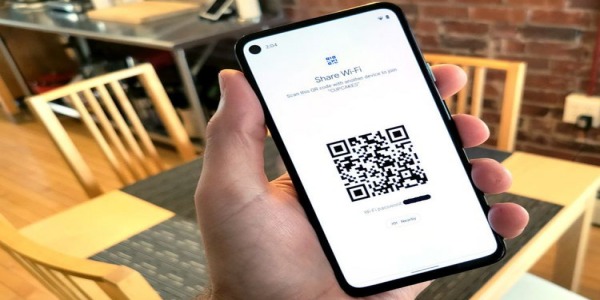
Kamu mungkin sempat bingung bagaimana cara barcode WiFi Oppo yang benar dan mudah, kami akan beritahu jawabannya melalui artikel ini. Seperti kami sebutkan sebelumnya kalau proses pemindaian barcode nya bisa dilakukan dengan menggunakan aplikasi.
Kamu harus download aplikasinya melalui Google Play Store secara gratis, sehingga proses scanning dapat berjalan lancar. Di samping itu, kamu sendiri tidak perlu menghabiskan waktu untuk bisa terhubung ke koneksi WiFi dengan menggunakan barcode tersebut.
Cara Barcode WiFi Oppo dengan Aplikasi QR & Barcode Scanner
- Pertama, download aplikasi QR & Barcode Scanner melalui Google Play Store terlebih dulu.
- Jalankan dan buka aplikasi QR & Barcode Scanner.
- Jika sudah masuk halaman utama, muncul opsi Kamera untuk melakukan scanning barcode WiFi.
- Arahkan kamera ke barcode WiFI.
- Terakhir, tunggu beberapa saat sampai muncul notifikasi kalau kamu sudah tersambung ke koneksi WiFi.
Cara Barcode WiFi Oppo dengan Aplikasi QR Code Scanner
- Download aplikasi QR Code Scanner via Google Play Store.
- Jalankan dan buka aplikasi QR Code Scanner.
- Jika muncul tutorial pada halaman utama, klik Lewati.
- Kemudian, kalau muncul kamera maka bisa arahkan ke barcode WiFi yang ada.
- Pilih menu Hubungkan WiFi kalau barcode sudah terdeteksi.
- Terakhir, tunggu beberapa saat sampai muncul notifikasi kalau kamu sudah tersambung ke koneksi WiFi.
Demikian panduan cara barcode WiFi Oppo beserta cara membuat dan mengatasi proses scanning nya yang wajib diketahui. Semoga bermanfaat!






